
혹시 여러분의 컴퓨터에서 요즘 자꾸 "Windows 11로 업그레이드하세요"라는 알림이 뜨는 것 보셨나요? 짜증나죠? 저도 그랬거든요. 하지만 이제는 그냥 무시하고 넘어갈 수 없는 상황이 되었어요.
바로 Windows 10의 지원이 2025년 10월 14일에 완전히 종료되기 때문입니다.
Windows 10 지원 종료, 정말 심각한 일인가요?
일단 당황하지 마세요! 2025년 10월 14일이 되었다고 해서 여러분의 컴퓨터가 갑자기 꺼지거나 사용할 수 없게 되는 건 아니에요. 그냥 평소처럼 켜고 인터넷도 하고 문서 작업도 할 수 있습니다.
하지만 여기서 중요한 게 있어요.
바로 보안 업데이트가 더 이상 제공되지 않는다는 점입니다.

보안 업데이트가 왜 중요한가요?
컴퓨터를 사용하다 보면 새로운 바이러스나 해킹 기법들이 계속 등장하잖아요?
마이크로소프트에서는 지금까지 이런 위협들로부터 우리를 보호하기 위해 정기적으로 보안 패치를 만들어 배포했어요.
예를 들어볼게요.
집에 새로운 도둑 기법이 생겼다면, 경찰에서 "이런 방법으로 문을 더 단단하게 잠그세요"라고 알려주는 것과 같은 거죠. 그런데 지원이 종료되면 이런 정보를 더 이상 받을 수 없게 되는 거예요.
지원 종료 후 어떤 일이 일어날까요?
1. 보안 취약점 증가
새로운 바이러스나 악성 프로그램이 나타나도 이를 막아주는 업데이트가 없어요.
마치 백신 접종 없이 전염병이 도는 지역에 있는 것과 비슷하죠.
2. 소프트웨어 호환성 문제
시간이 지나면서 새로운 프로그램들이 Windows 10를 지원하지 않을 수 있어요.
마치 구형 스마트폰에서 새 앱을 설치할 수 없는 것처럼요.
3. 기술 지원 중단
컴퓨터에 문제가 생겨도 마이크로소프트에서 더 이상 도움을 받을 수 없어요.

그렇다면 우리는 어떻게 해야 할까요?
옵션 1: Windows 11로 업그레이드하기
가장 권장하는 방법이에요.
하지만 모든 컴퓨터가 Windows 11을 지원하는 건 아니에요.
Windows 11 최소 시스템 요구사항을 확인해보세요:
- 프로세서: 8세대 인텔 Core 또는 AMD Ryzen 2000 시리즈 이상
- 메모리: 4GB RAM 이상
- 저장공간: 64GB 이상
- TPM 2.0 지원
- UEFI 펌웨어, 보안 부팅 기능
이게 뭔 소리인지 모르겠다고요? 간단한 방법이 있어요!
- 윈도우 키 + R을 눌러주세요
- "msinfo32"라고 입력하고 엔터
- 시스템 정보 창에서 여러분의 컴퓨터 사양을 확인할 수 있어요
또는 마이크로소프트에서 제공하는 'PC 상태 확인' 앱을 다운로드해서 호환성을 쉽게 확인할 수도 있어요.
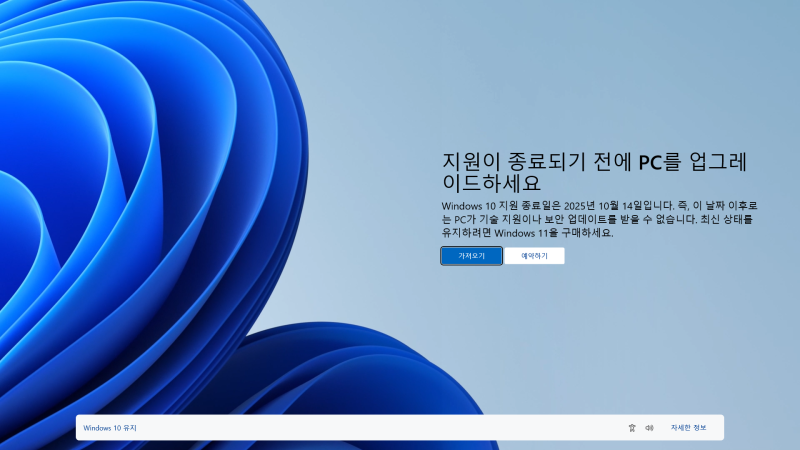
옵션 2: 새 컴퓨터 구매하기
만약 현재 컴퓨터가 Windows 11을 지원하지 않는다면, 새 컴퓨터를 사는 것도 좋은 선택이에요. 특히 5년 이상 된 컴퓨터라면 성능 향상도 함께 누릴 수 있죠.
새 컴퓨터 구매 시 고려사항:
- 용도에 맞는 성능 선택 (문서 작업용 vs 게임용)
- 예산 설정
- 브랜드별 A/S 서비스 비교
- SSD 저장장치 필수!
옵션 3: 유료 보안 업데이트 서비스 이용
마이크로소프트에서는 기업 고객을 위해 유료로 보안 업데이트를 제공할 예정이에요.
하지만 일반 사용자에게는 비용이 부담될 수 있어요.
옵션 4: 다른 운영체제 사용
Linux나 macOS 같은 다른 운영체제로 바꾸는 것도 방법이에요.
하지만 기존에 사용하던 프로그램들과의 호환성 문제가 있을 수 있어요.
옵션 5: 그냥 계속 사용하기
솔직히 말하면 많은 분들이 이 옵션을 선택할 것 같아요.
당장은 큰 문제가 없을 수도 있어요. 하지만 시간이 지날수록 보안 위험이 커진다는 점을 꼭 기억해주세요.
지금부터 준비해야 할 것들
1. 중요한 데이터 백업하기
무엇보다 중요한 건 데이터 백업이에요. 사진, 문서, 동영상 등 소중한 파일들을 외장하드나 클라우드에 저장해두세요.
추천 백업 방법:
- 구글 드라이브, 원드라이브 같은 클라우드 서비스
- 외장하드 구매해서 정기적으로 백업
- 자동 백업 프로그램 설정
2. 사용 중인 프로그램 목록 정리
현재 사용하고 있는 프로그램들이 Windows 11에서도 잘 작동하는지 미리 확인해보세요.
특히 오래된 프로그램들은 호환성 문제가 있을 수 있어요.
3. 라이선스 정보 정리
프로그램 설치 시 사용한 라이선스 키나 계정 정보들을 정리해두세요. 새로 설치할 때 필요할 거예요.
기업 사용자들은 어떻게 해야 할까요?
기업에서 Windows 10을 대량으로 사용하고 있다면 더욱 신중하게 접근해야 해요.
기업용 대응 방안:
- Extended Security Updates (ESU) 구매: 추가 비용을 지불하고 보안 업데이트를 받는 방법
- 단계적 업그레이드 계획 수립: 모든 PC를 한 번에 바꾸기보다는 계획적으로 진행
- 호환성 테스트: 업무용 프로그램들이 Windows 11에서 잘 작동하는지 미리 테스트
Windows 11, 정말 좋은가요?
솔직히 말하면 처음에는 적응이 필요해요.
시작 메뉴도 바뀌고, 여러 기능들이 달라져서 당황스러울 수 있어요.
Windows 11의 장점:
- 더 나은 보안: TPM 2.0 같은 고급 보안 기능
- 향상된 성능: 더 빠른 부팅 속도와 프로그램 실행
- 새로운 기능들: 스냅 레이아웃, 위젯, Microsoft Teams 통합
- 게임 성능 향상: DirectX 12 Ultimate, Auto HDR 등
Windows 11의 단점:
- 높은 시스템 요구사항: 구형 PC에서는 설치 불가
- 인터페이스 변화: 익숙해지는 데 시간 필요
- 일부 기능 제거: 타임라인, 코타나 등 일부 기능 사라짐
전 세계적인 영향은?
MS가 2025년 10월 '윈도우 10'의 기술지원을 종료할 경우 호환성 문제로 전 세계적으로 대규모 PC 폐기로 이어질 수 있다는 분석이 나오고 있어요.
환경적인 측면에서도 큰 문제가 될 수 있죠.
아직 멀쩡히 사용할 수 있는 컴퓨터들이 단지 Windows 11을 지원하지 않는다는 이유로 버려질 수 있거든요.
개인적인 조언
제가 IT 분야에서 오랫동안 일하면서 느낀 건데, 이런 변화는 항상 있어왔어요.
Windows XP에서 Windows 7로, Windows 7에서 Windows 10으로 넘어올 때도 비슷한 고민들이 있었죠.
제 개인적인 추천:
- 컴퓨터가 5년 이상 됐다면: 새 컴퓨터 구매를 고려해보세요
- 비교적 최신 컴퓨터라면: Windows 11 업그레이드를 시도해보세요
- 당장 바꾸기 어렵다면: 최소한 중요한 데이터는 꼭 백업해두세요
마무리하며
Windows 10 지원 종료까지 아직 시간이 있어요.
하지만 미리 준비하는 게 좋겠죠? 갑자기 닥쳐서 허둥대는 것보다는 차근차근 계획을 세워보세요.
가장 중요한 건 여러분의 사용 패턴과 예산을 고려해서 결정하는 거예요. 꼭 최신 기술을 따라갈 필요는 없지만, 보안만큼은 소홀히 하면 안 됩니다.
그리고 주변에 컴퓨터를 잘 모르는 분들이 있다면 이 정보를 공유해주세요.
모두가 안전하게 컴퓨터를 사용할 수 있도록 도와주는 것도 좋은 일이니까요.
마지막으로, 변화를 두려워하지 마세요.
새로운 운영체제에 적응하는 것도 나름의 재미가 있답니다!
2024.08.17 - [IT기술] - LG 그램 14 vs 삼성 갤럭시 북 4: 2024년 최고의 경량 노트북 비교 리뷰
2025.04.26 - [IT기술] - 100만원 이하 가성비 노트북 추천 | 2025년 인기 모델 비교 및 구매 가이드
'IT뉴스' 카테고리의 다른 글
| 시스코가 10년 만에 가장 큰 네트워크 인프라 리뉴얼을 단행한 진짜 이유 - AI 전쟁의 시작 (0) | 2025.06.12 |
|---|---|
| NVIDIA DGX B200 완전 분석: 독일 산업용 AI 혁명을 이끄는 괴물급 슈퍼컴퓨터 (0) | 2025.06.12 |
| AI 차단으로 시험 공정성 지키기: 중국과 전 세계 교육계의 새로운 도전과 대응 전략 (0) | 2025.06.10 |
| 2025년 블록체인이 또 우리를 놀라게 할 준비를 하고 있다: NFT와 DeFi의 화려한 귀환 (0) | 2025.06.08 |
| AWS 타이베이 리전 출시: 50억 달러 투자로 아시아 클라우드 패권 경쟁 가속화 (0) | 2025.06.07 |





댓글